Organisieren und sortieren Sie Ihre Dropbox automatisch mit SortMyBox
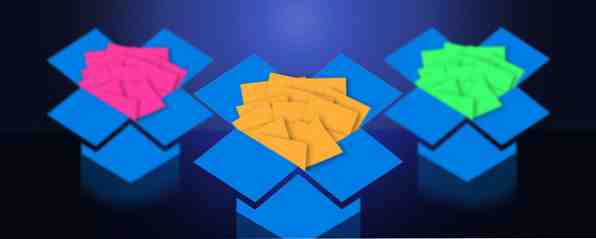
Wie die meisten digitalen Dinge kann Ihr Cloud-Speicher ziemlich schnell zu einem unhandlichen Chaos werden. Glücklicherweise können Dropbox- und Box-Benutzer SortMyBox nutzen - einen kostenlosen Dienst, mit dem Sie Filter erstellen können, um neu hochgeladene Dateien automatisch zu organisieren.
Während SortMyBox die von Ihnen hochgeladenen Dateien nicht sortiert, können Sie damit sicherstellen, dass alle neuen hochgeladenen Dateien dort sind, wo sie benötigt werden. Wenn Sie überhaupt mit E-Mail-Filtern vertraut sind E-Mail-Filter in Google Mail, Yahoo Mail und Outlook einrichten E-Mail-Filter in Gmail, Yahoo Mail und Outlook einrichten E-Mail-Filter ist das beste Werkzeug, um Ihren Posteingang sauber und ordentlich zu halten organisiert. So richten Sie E-Mail-Filter in Google Mail, Yahoo Mail und Outlook ein und verwenden diese. Lesen Sie mehr, SortMyBox ist extrem einfach zu bedienen.
Wie sortiere ich Dropbox mit SortMyBox?
Nachdem Sie sich mit Ihrem Dropbox- oder Box-Konto angemeldet haben, erstellt die App in Ihrem Online-Konto automatisch einen Ordner mit dem Namen SortMyBox. Laden Sie Ihre Dateien einfach in diesen Ordner hoch, und SortMyBox organisiert sie in Ordnern, basierend auf den von Ihnen erstellten Filtern.
Sie können Dateien nach drei verschiedenen Filtertypen sortieren:
- Dateityp - Geben Sie den Dateityp mit der Erweiterung an. Zum Beispiel: JPG, DOC, MP3, AVI usw.
- Name enthält - Sie können nur einen Teil des Dateinamens angeben.
- Namensmuster - Verwenden Sie * und? als Platzhalter, wo? ersetzt einen einzelnen Buchstaben / eine Zahl / ein Symbol / ein Zeichen und * ersetzt eine beliebige Anzahl von ihnen.
SortMyBox bietet die folgenden Beispiele für die Benennung von Musterregeln:
- Arbeit * .doc filtert alle Word-Dateien, die mit beginnen “Arbeit”.
- Prince * .mp3 entspricht Prince - Purple rain.mp3 oder Prince.mp3, jedoch nicht Prince.doc oder Best of Prince.mp3.
- Fehler? .txt stimmt mit error.txt oder errors.txt überein, aber nicht errorss.txt oder new error.txt.
Sie können mehrere Optionen in einen Filter einfügen - trennen Sie sie einfach mit einem Komma.
Nachdem Sie Ihre Filter eingegeben haben, wählen Sie den Ordner aus, in den die Dateien verschoben werden sollen, und klicken Sie auf Regeln speichern und ausführen.

Mac-Benutzer können die native Automator-Funktion nutzen, um vorhandene Ordner zu organisieren, sofern sie mit Ihrem Desktop-Computer synchronisiert werden.
Wie halten Sie Ihre Cloud-Dateien organisiert? Teilen Sie uns Ihre Tipps und Tricks in den Kommentaren mit.
Erfahren Sie mehr über: Cloud Computing, Cloud Storage, Dropbox, Organisationssoftware.


